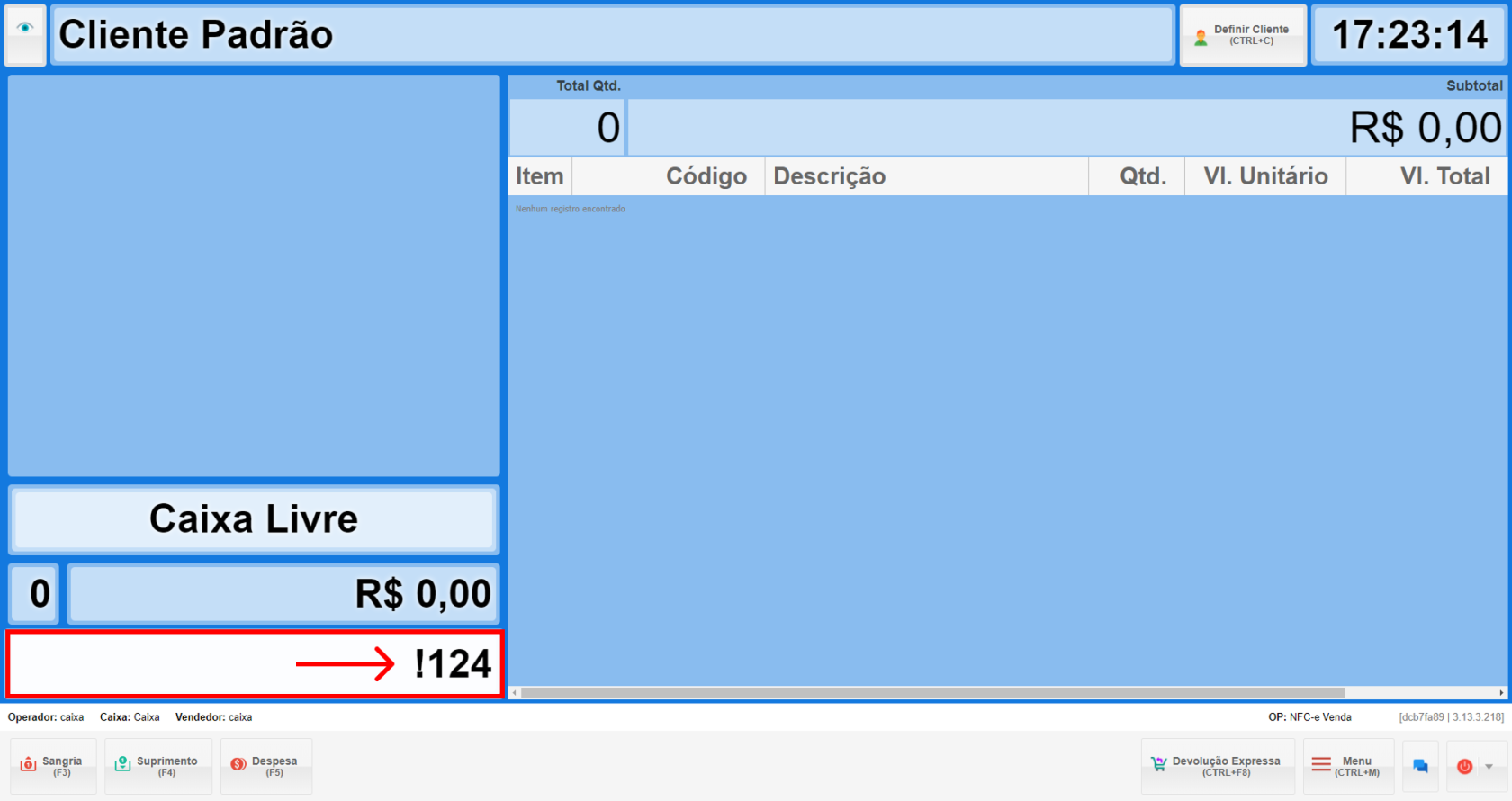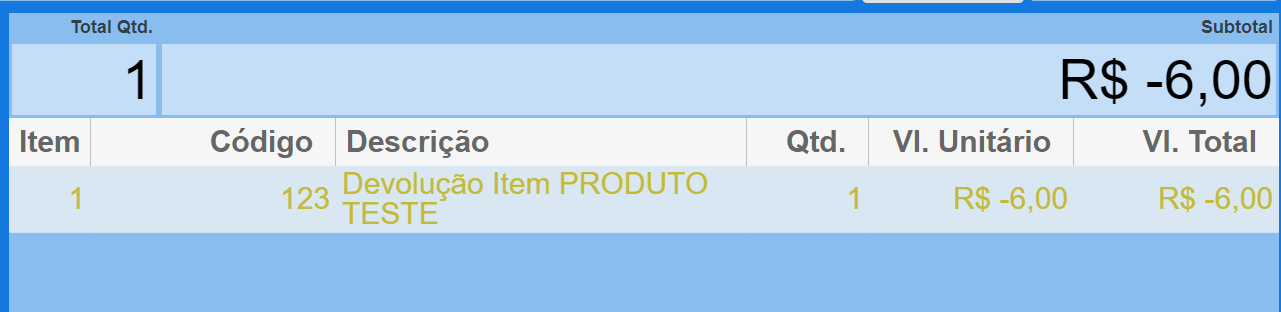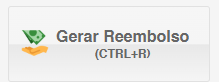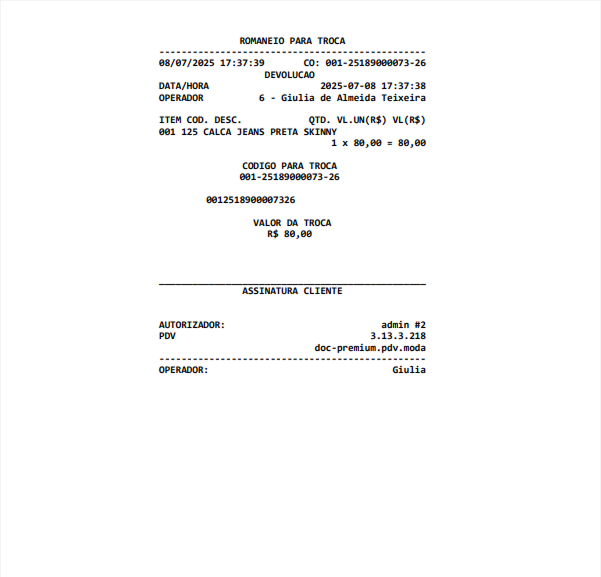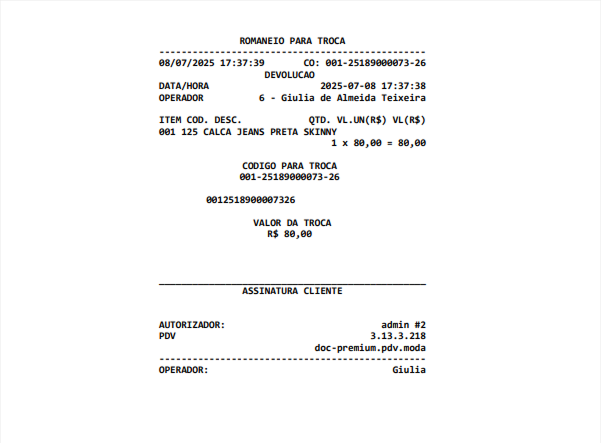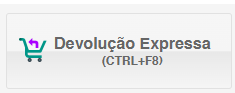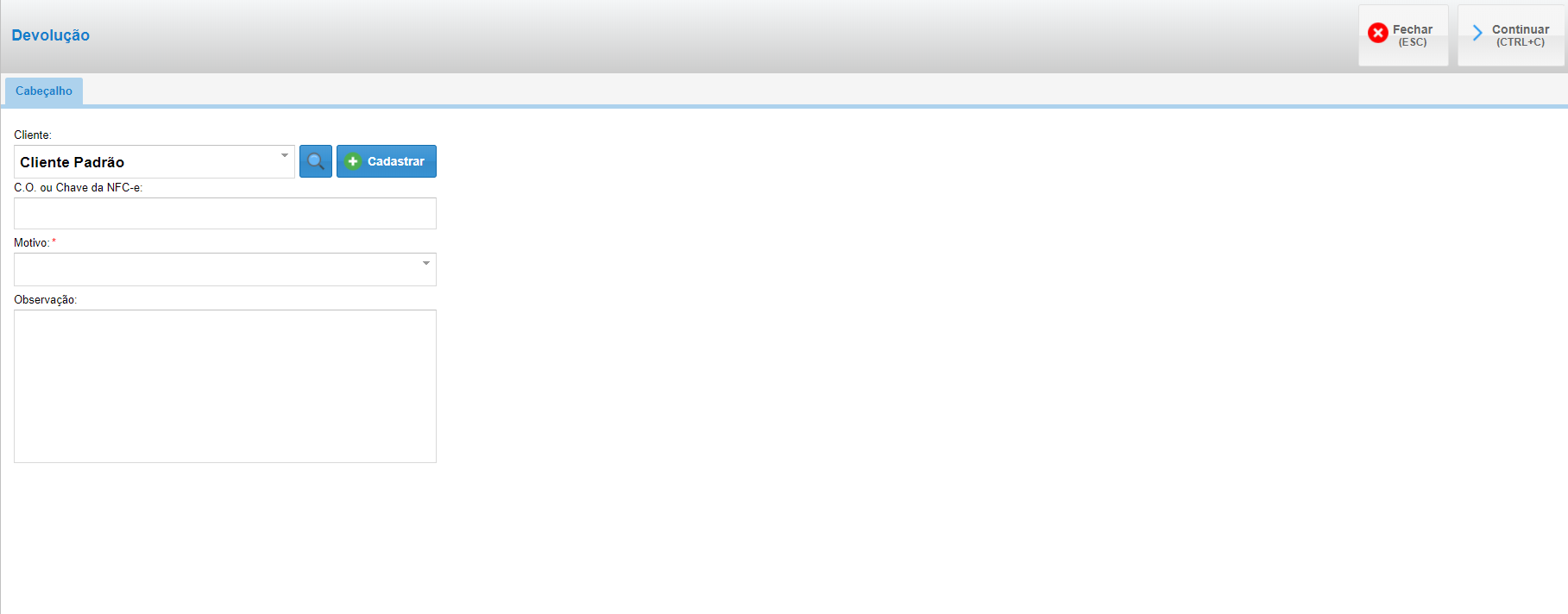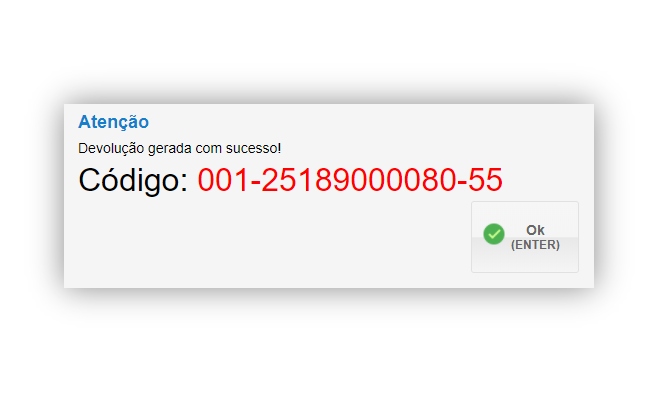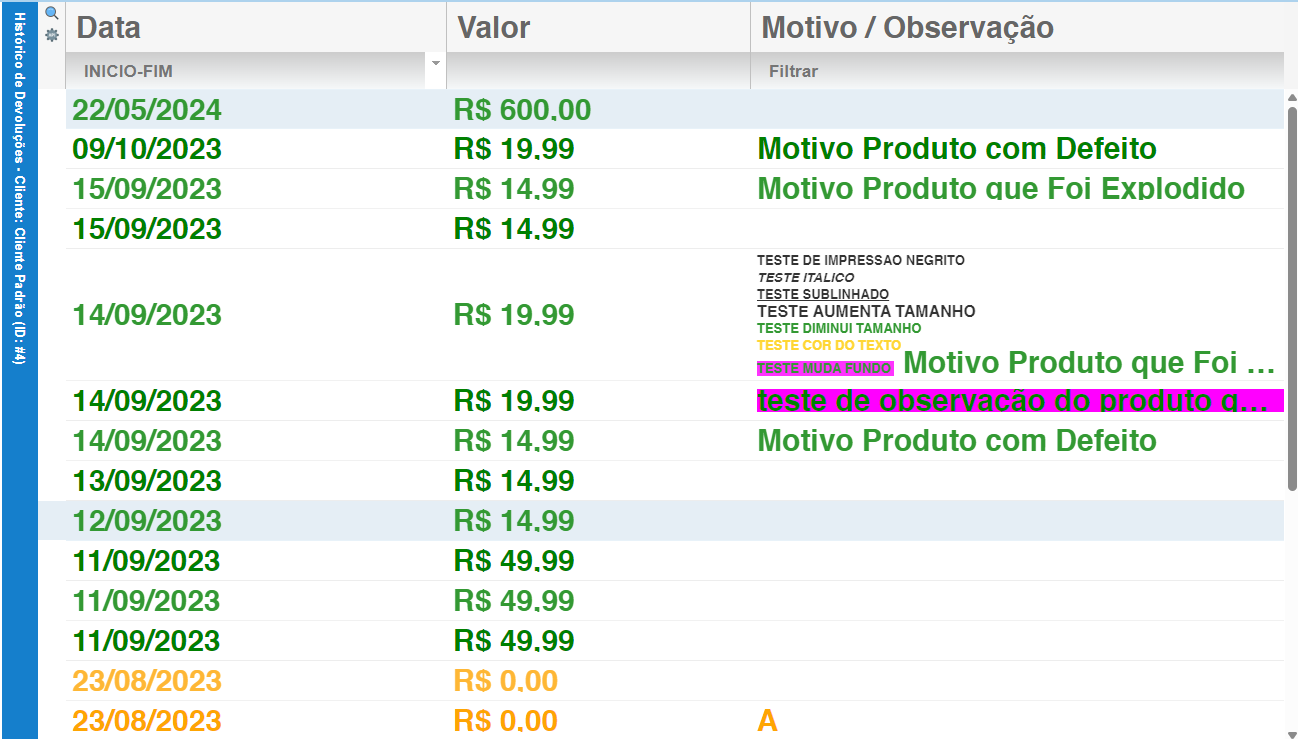Devolução
Devolução Rápida
- Utilize o Símbolo! : Antes do código do produto que está sendo devolvido, insira o símbolo !.
- Adicionando Item: Após adicionar, o produto aparecerá na tela como um item negativo.
- Opção de Reembolso: Você verá a opção de gerar um reembolso.
- Tela de Confirmação do Reembolso: Confirme o reembolso.
- Geração de Romaneio: Após a confirmação, um romaneio para troca será gerado.
Troca Expressa
- Atalho:
CTRL + F8
Ao clicar, a tela de devolução:
1. Visão Geral da Tela de Devolução
- Cabeçalho
- Cliente: Você pode selecionar um Cliente Específico ou manter o Cliente Padrão.
- Botão Lupa: Permite buscar um cliente já cadastrado.
- Clique na lupa ao lado do campo Cliente.
- Uma janela de busca abrirá; insira o nome ou CPF do cliente.
- Selecione o cliente desejado da lista.
- Botão Cadastrar: Abre um formulário para cadastrar um novo cliente.
- Clique em "Cadastrar Cliente".
- Preencha os campos obrigatórios no formulário.
- Salve o cadastro para continuar com a devolução.
- C.O ou Chave da NFC-e: Você pode colocar o C.O ou a Chave da NFC-e, ambos estão contidos na nota de venda que o cliente levou, assim ao adicionar o sistema já puxa os produtos originais.
- Motivo: É obrigatório adicionar um motivo para a troca. Exemplo: peça com defeito.
- Observação: Você pode adicionar algo como onde está o defeito na peça, se possui uma mancha.
- Ao clicar em continuar, a aba Produto já abre e assim você pode adicionar o produto que o cliente esta devolvendo.
- Ao adicionar produto e clique em Salvar e Imprimir, na tela surge o codigo de troca.
Histórico de Devoluções
3.1. Exibição de Devoluções Anteriores
-
Campos Exibidos:
- Datas das devoluções anteriores.
- Valores das devoluções anteriores.
- Motivos ou observações registradas para cada devolução.
-
Funcionalidade:
- Essa seção fornece um histórico das devoluções realizadas, permitindo visualizar rapidamente as informações essenciais.
-
Passos para Utilização:
- Revise o Histórico de Devoluções para garantir que a nova devolução não duplique ou conflite com devoluções anteriores.
- Use as informações exibidas como referência ao preencher os detalhes da nova devolução.